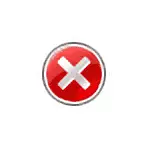
Dalam manual ini, rinci tentang apa yang harus dilakukan jika Task Manager dinonaktifkan oleh administrator bagaimana memperbaiki masalah dalam beberapa cara untuk memulainya, serta instruksi video, di mana seluruh proses ditunjukkan visual.
Cara Mengaktifkan Task Manager Menggunakan Editor Registri di Windows 10, 8.1 dan Windows 7
Jika, ketika Anda mencoba untuk memulai, Anda melihat pesan bahwa Task Manager dinonaktifkan oleh administrator, maka kemungkinan besar, kebijakan melarang peluncurannya diatur, dan dapat dibatalkan dengan dua cara.
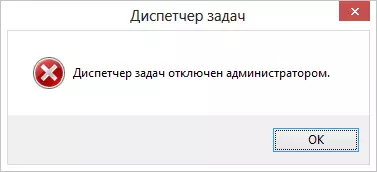
Metode pertama adalah mengaktifkan Task Manager menggunakan Editor Registry, langkah-langkahnya adalah sebagai berikut:
- Tekan tombol. Win + R. dan di jendela "Jalankan" masukkan perintah regedit. , lalu klik "OK". Anda cukup mengklik "Mulai" - "Run", setelah itu Anda memasukkan perintah.
- Jika editor registri tidak terjadi ketika editor registri tidak terjadi, tetapi kesalahan muncul, maka baca instruksi untuk dilakukan jika mengedit registri dilarang, setelah itu kami kembali ke sini dan mulai dari item pertama.
- Di bagian kiri editor registri, pilih kunci registri berikut: HKEY_CURRENT_User \ Software \ Microsoft \ Windows \ Versi \ System \ System Jika bagian ini hilang, buatlah.
- Di sisi kanan, temukan kunci registri DisabletASKMGR, ubah nilainya menjadi 0 (nol) dengan mengklik kanan dan mengklik "Ubah".
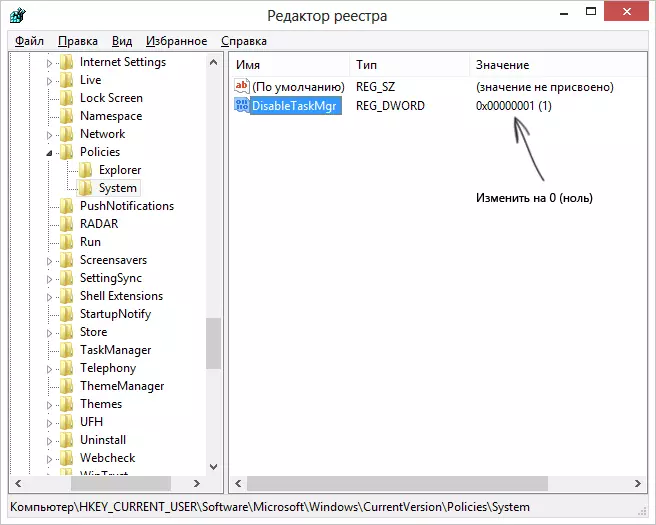
- Tutup Editor Registri. Jika manajer tugas setelah itu masih dinonaktifkan, restart komputer.
Kemungkinan besar, tindakan yang dijelaskan di atas akan membantu Anda berhasil mengaktifkan Windows Task Manager, tetapi untuk berjaga-jaga, pertimbangkan cara lain.
Cara Menghapus "Task Manager dinonaktifkan oleh Administrator" di editor Kebijakan Grup
Editor Kebijakan Grup Lokal di Windows 10, 8.1 dan Windows 7- Utility, yang memungkinkan Anda untuk mengubah hak istimewa pengguna, pengaturan untuk hak-hak mereka. Juga, dengan utilitas ini, kita dapat mengaktifkan dan mengelola tugas. Di kantor editorial rumah Windows, editor kebijakan kelompok lokal hilang, memperhitungkan momen ini.
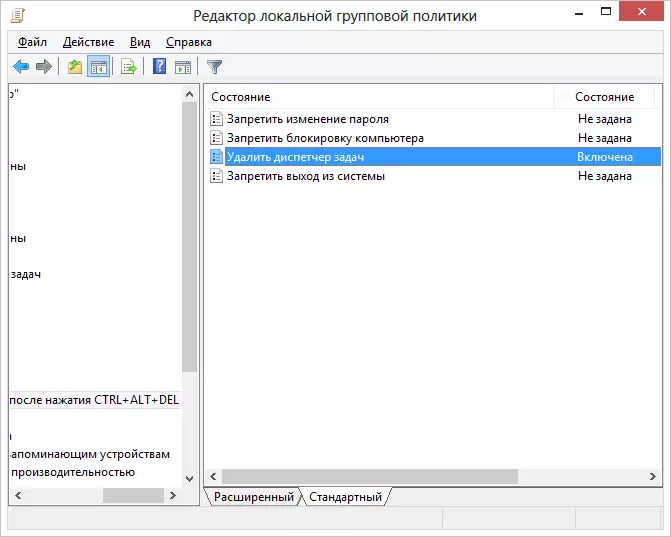
- Tekan tombol. Win + R. Dan masukkan perintah gpedit.msc. , lalu klik OK atau masukkan.
- Di editor, pilih bagian "Konfigurasi Pengguna" - "Templat Administratif" - "System" - "Opsi tindakan setelah menekan Ctrl + Alt + Del".
- Pilih "Hapus Task Manager", klik kanan padanya, lalu "Ubah" dan pilih "Dinonaktifkan" atau "Tidak ditentukan".
- Nyalakan kembali komputer Anda atau tinggalkan Windows dan kembali lagi untuk membuat perubahan berlaku.
Instruksi video
Metode tambahan untuk memperbaiki masalah
Dan, kalau-kalau, dua cara lagi untuk melakukan cara yang sama karakteristik yang sama.Menghidupkan manajer tugas menggunakan baris perintah
Selain metode yang dijelaskan di atas, Anda juga dapat menggunakan prompt perintah untuk membuka kunci Windows Task Manager. Untuk melakukan ini, mulai prompt perintah atas nama administrator dan masukkan perintah berikut:
Reg Tambahkan HKCU \ Software \ Microsoft \ Windows \ CurrentVersion \ System \ System / V Disabletaskmgr / T Reg_dword / D / 0 / FLalu tekan enter. Jika ternyata baris perintah tidak dimulai, simpan kode yang Anda lihat di atas file .bat dan jalankan atas nama administrator. Setelah itu restart komputer Anda.
Membuat file REG untuk mengaktifkan Task Manager
Jika penyuntingan registri secara manual adalah tantangan atau metode ini tidak cocok untuk alasan lain, Anda dapat membuat file registri yang akan mencakup Task Manager dan menghapus pesan yang dinonaktifkan oleh administrator.
Untuk melakukan ini, jalankan notepad atau editor teks lainnya bekerja dengan file dengan teks konvensional tanpa memformat dan menyalin kode berikut di sana:
Windows Registry Editor versi 5.00 [HKEY_CURRENT_USER \ Software \ Microsoft \ Windows \ CurrentVersion \ System \ System] "DisableTetaskMgr" = DWORD: 00000000Simpan file ini dengan nama dan ekstensi. Rebel (detail lebih lanjut: Cara membuat file reg), lalu buka file yang baru dibuat. Editor registri akan meminta konfirmasi. Setelah melakukan perubahan pada registri, restart komputer dan, saya harap, kali ini Anda akan berhasil memulai Task Manager.
